dviout on wine on Ubuntu
Thu Nov 7 18:55:10 JST 2019 (modified: Wed Jan 22 19:59:29 JST 2020)
views: 3290, keywords:dviout,TeX,wine,Linux この記事は最終更新日が5年以上前のものです。
dvioutがどうしてもUbuntuで使いたくて、wineを使ってインストールしました。粗い手順とハマったところをメモします。
WindowsにW32TeXをインストール
まず、適当なWindowsのマシン(私の場合はMacの上の仮想マシン)に、TeXインストーラ3を使ってdvioutなどTeXのソフト一式をインストールします。これで、日本語のドキュメントと英語のドキュメントがdvioutで問題なく閲覧できるように設定します。
その後、下図のC:\w32texをzipか何かで固めてUbuntuに持っていきます。
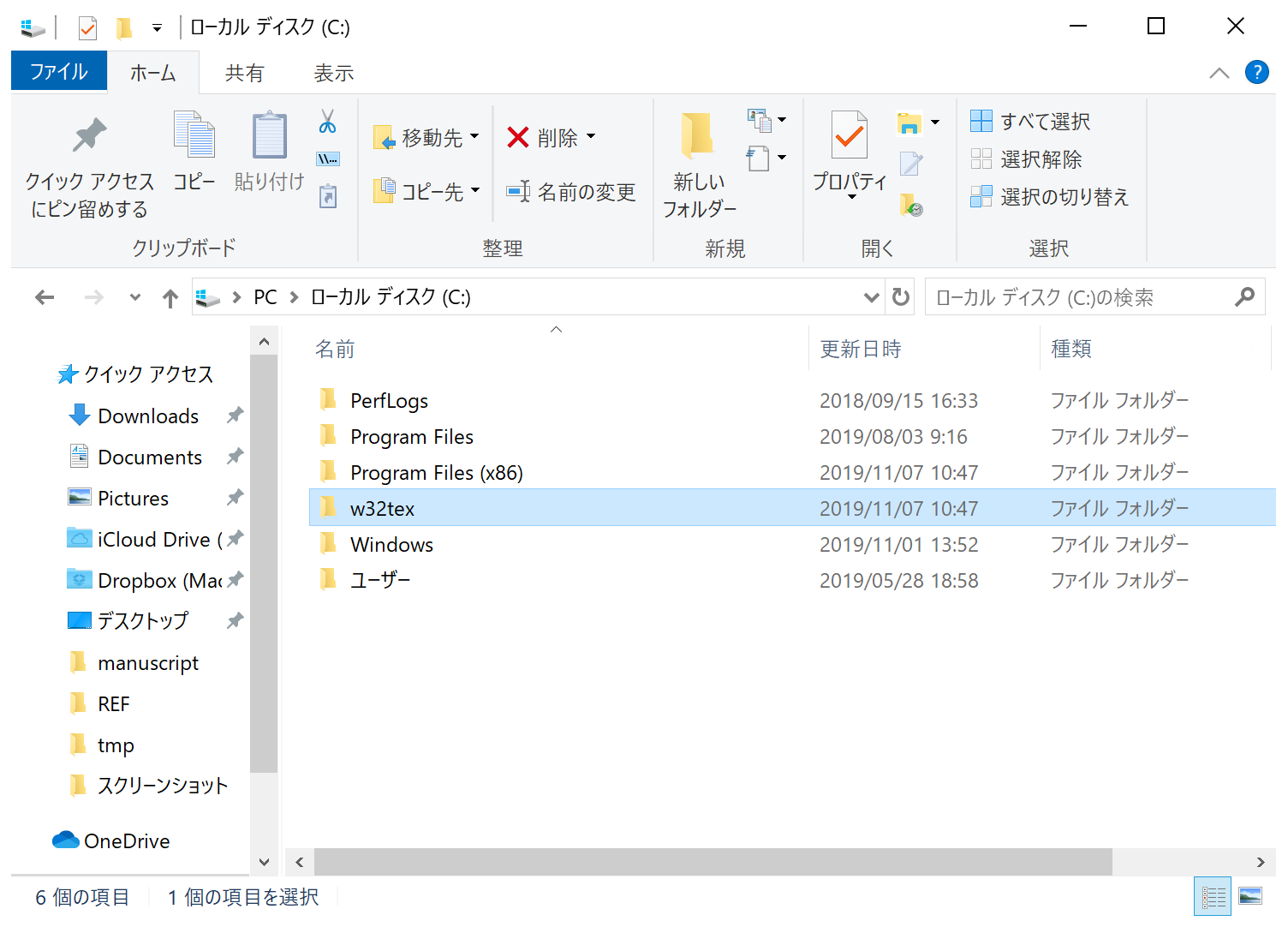
wineのディレクトリにW32TeXを展開
次に、wineのCドライブのディレクトリ(素直にインストールしてあれば~/.wine/drive_c/)の下に、w32texを展開します。
ueda@ubuntu:~/.wine/drive_c$ ls w32tex/
bin bin64 download dviout harftex-w32.txt harftex-w64.txt shareホームにシンボリックリンク
で、ここがミソですが、ホームにw32texのシンボリックリンクを作ります。
$ cd
$ ln -s .wine/drive_c/w32tex/ w32texこれをやらないと後で超絶ハマるかもしれません。
dvioutの設定
で、次にdvioutを立ち上げます。
$ wine ~/w32tex/dviout/dviout.exe そして、「Option」→「Setup Parameters」でフォントの設定をします。押したら自動設定してくれるボタンがありますが、ファイルが多いマシンでやると終わりません。手動で設定します。
Windowsでは「Font」と「Font2」が次のように設定されています。
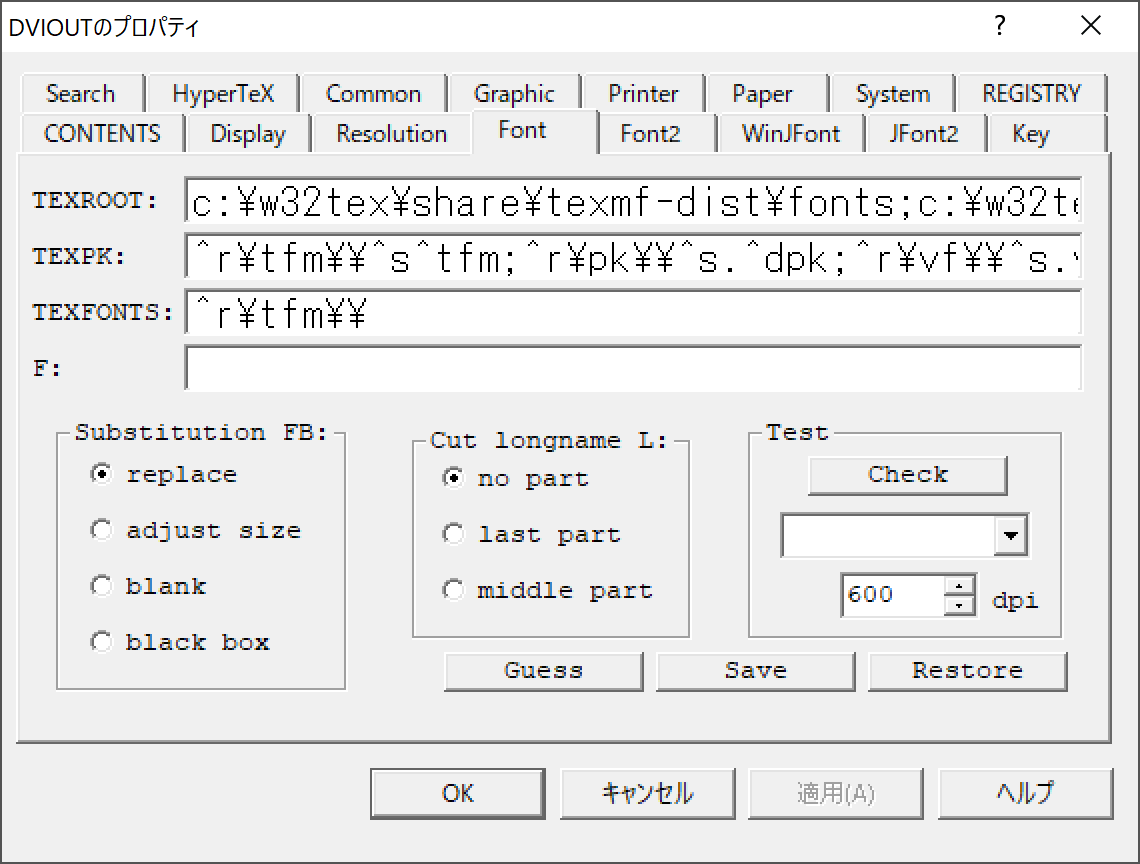
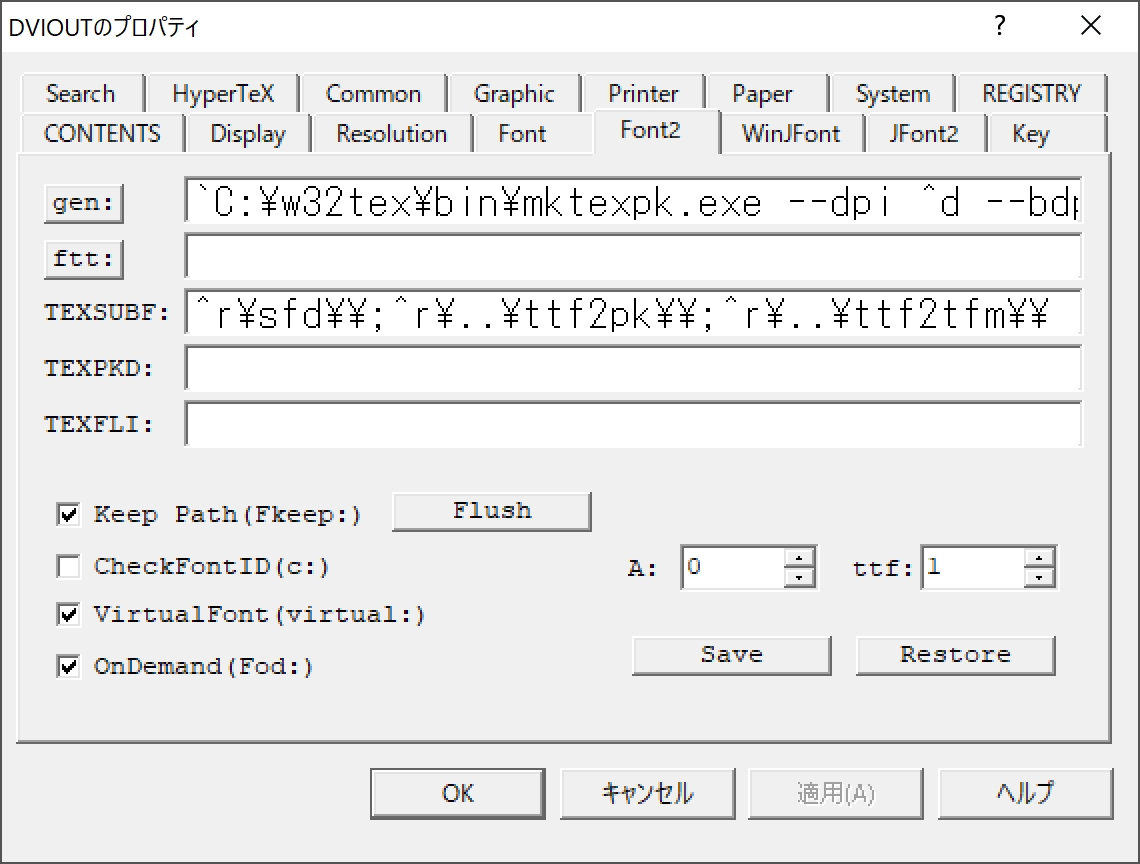
このTEXROOTとgen:について、 C:\をZ:\home\<ユーザ>\に変更します。私の環境の場合はつぎのようになります。
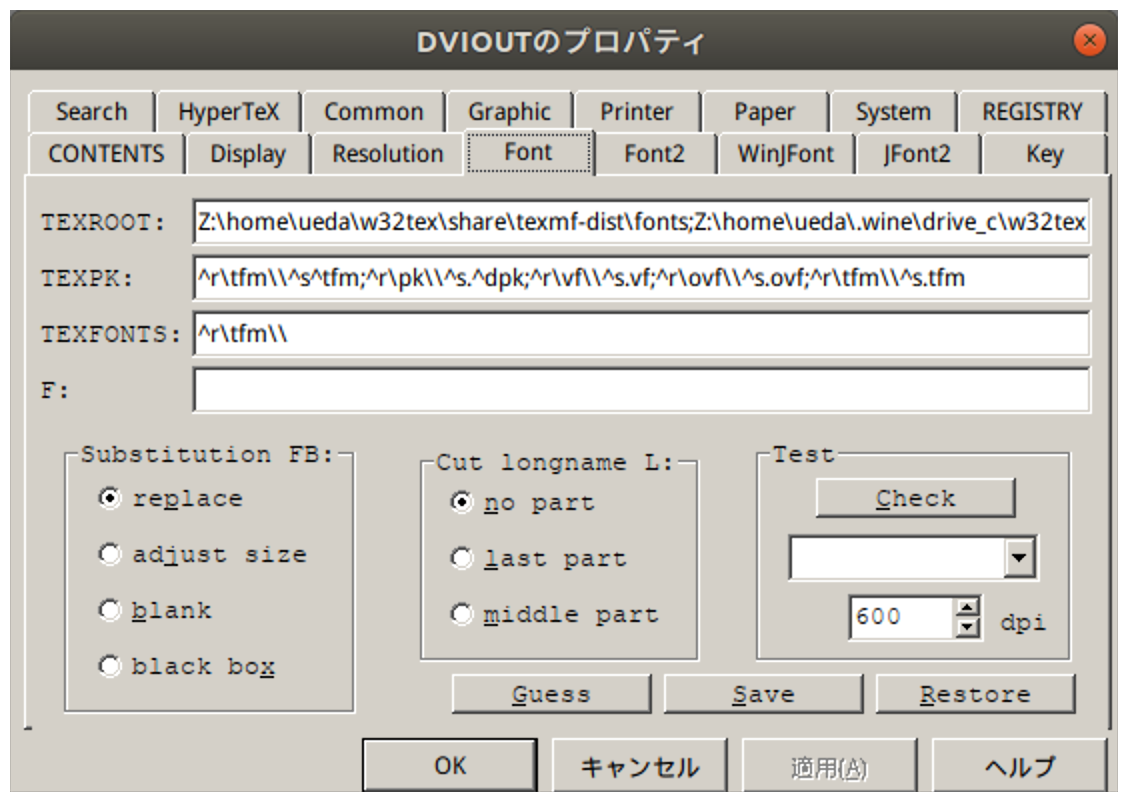

あとはその他の設定をします。
- 自分の例
- Resolution -> resolution: 600dpiに変更
- System -> raster buffer size: 4000K byteに変更
- System -> font buffer size: 4000K byteに変更
これで、日本語の原稿と英語の原稿をコンパイルして、たとえば
$ wine ~/w32tex/dviout/dviout.exe iros2020.dvi のようにdviout.exeの後ろにdviファイルを指定してやると、たぶんフォントが生成されてちゃんと表示されるはずです。
できたー!!!!(dviout on wine on Ubuntu on Mac) pic.twitter.com/49Om6JNCs6
— 上田 隆一 (@ryuichiueda) November 7, 2019
ハマったポイント
最初、シンボリックリンクを作らずにdvioutにZ:\.wine\drive_c\w32tex...というようにパスを設定していたのですが、これだとパスがうまく認識できず、次のようにエラーが出ました。
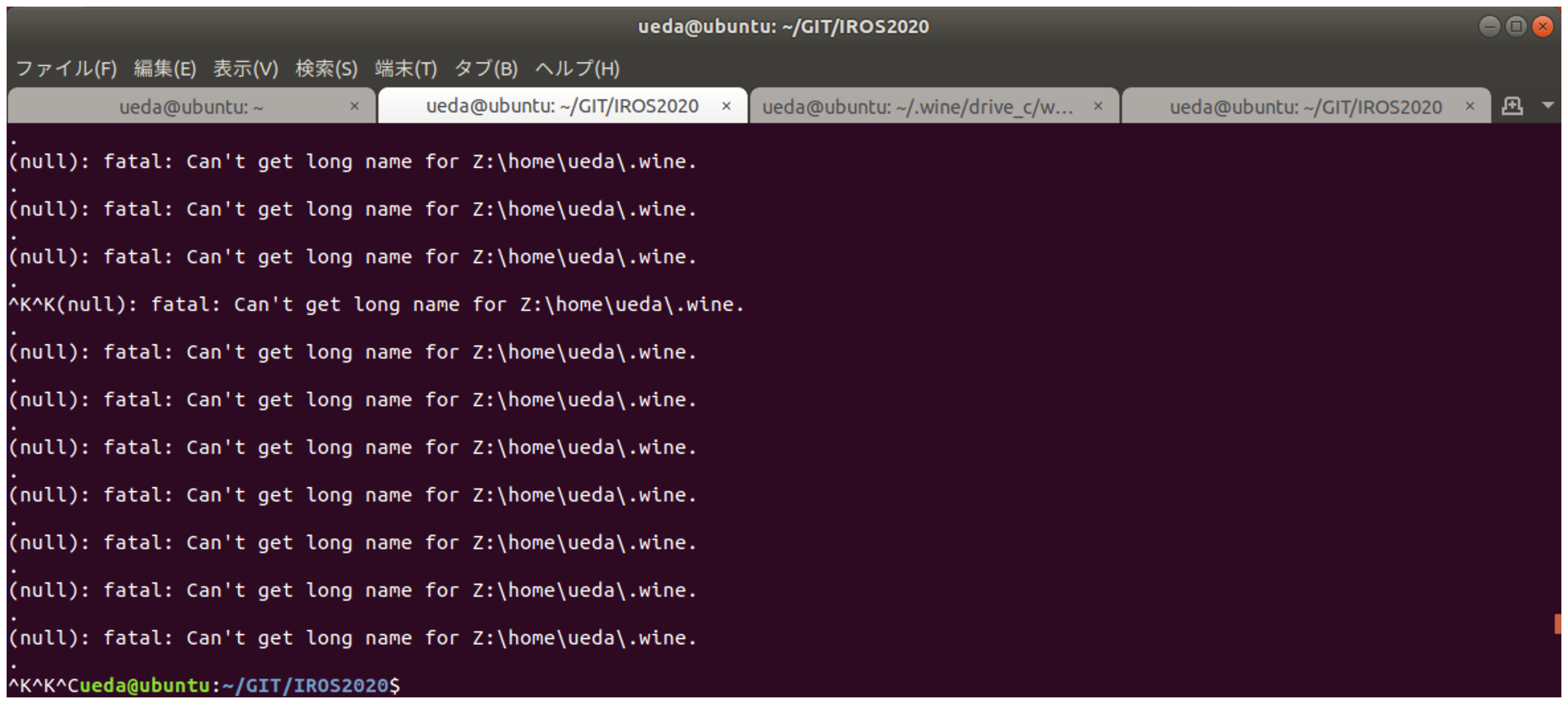
エラーを読まない人だとここで詰むと思うのですが、幸い、学生に一時間ごとに「ログを読め💢」と言わなければいけない職業なので、ちゃんとログを読んでました。いつも怒っていることがほんの少しだけ報われたような気がしますが、学生さんはちゃんとログ読んで。読んで。
それから、wineはaptを使ってインストールしましたが、コマンドwinetricksが古くて日本語化にてこずりました。これはこちらのサイトが参考になりました。ありがとうございます。
続編(2020/1/22加筆)
Ghostscriptの設定がまだでした。こちらに適当ですが説明があります。
以上です。






 ノート
Tweet
ノート
Tweet